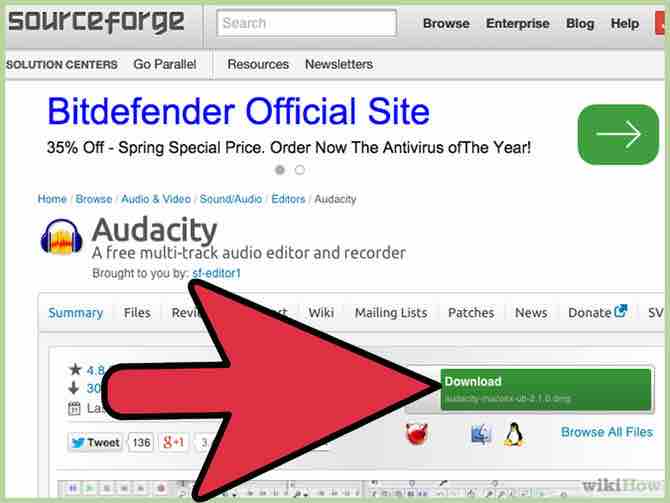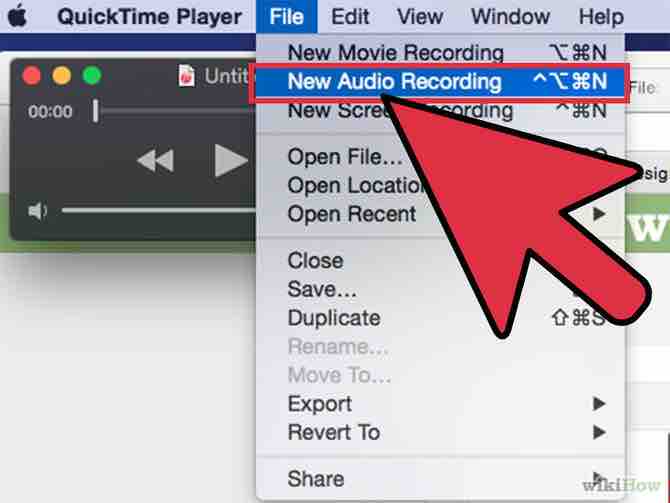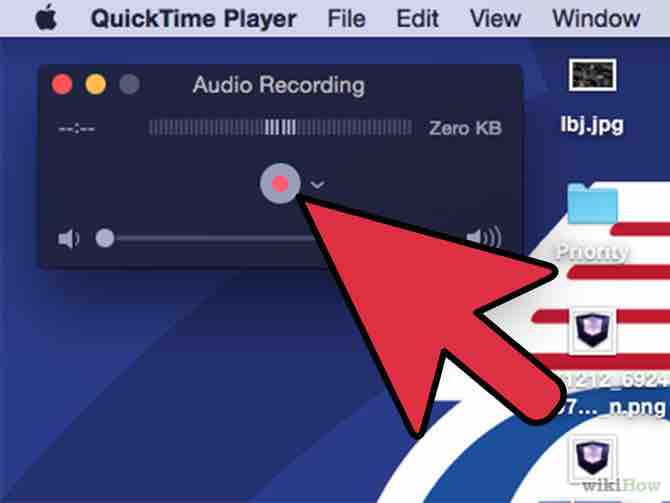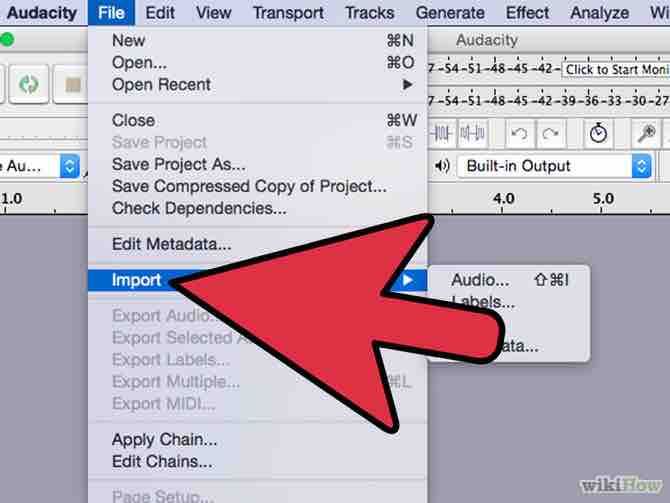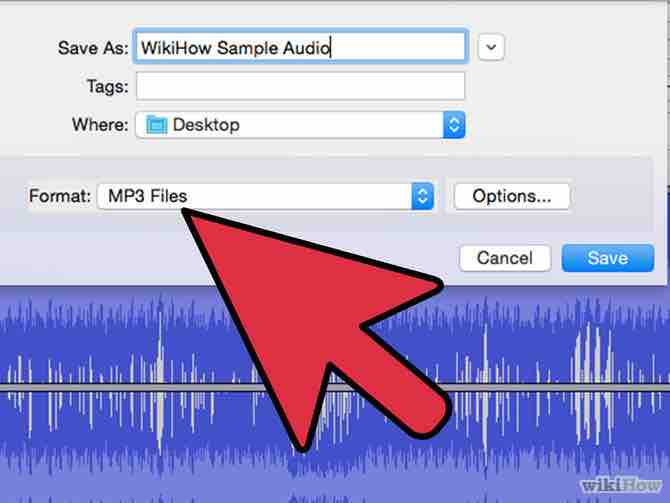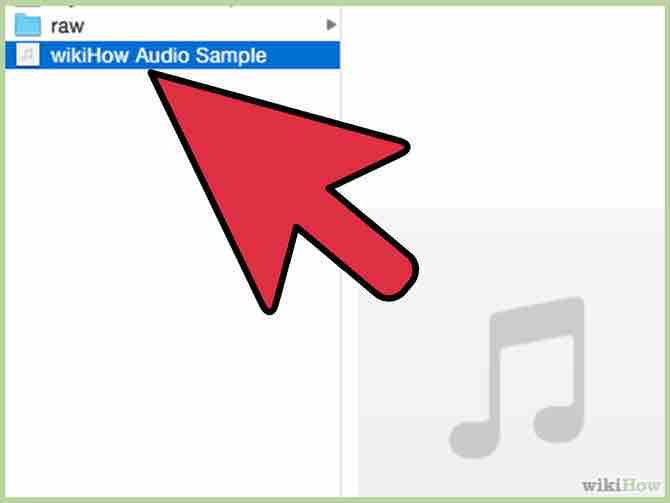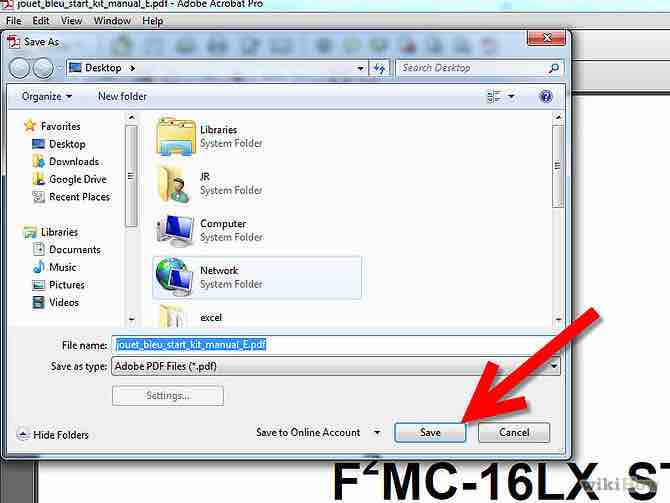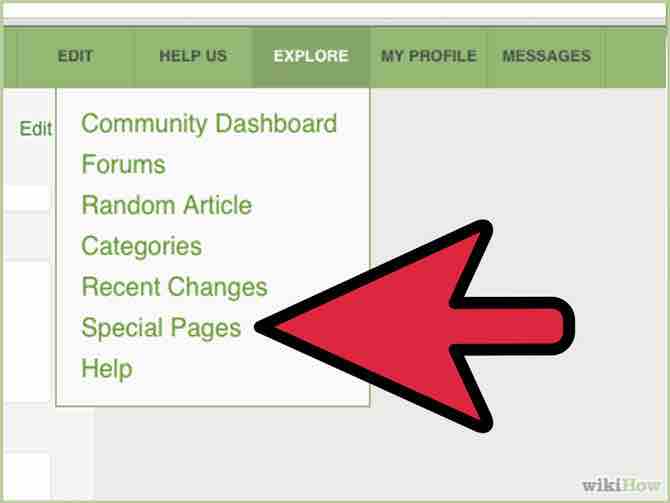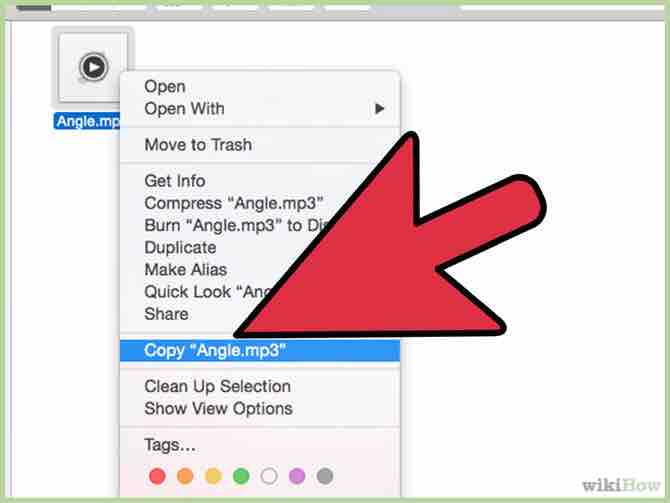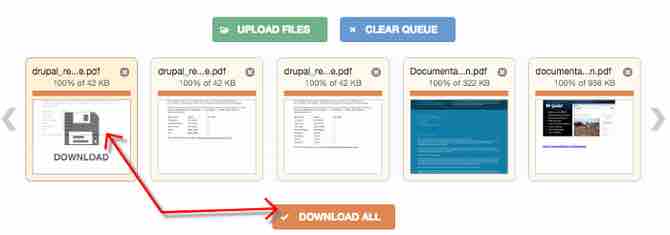Cómo hacer un archivo MP3
MP3 significa Motion Picture Experts Group Layer 3 (Grupo de expertos en películas, Capa 3), y es un algoritmo de compresión digital que resulta en un archivo de audio 10 veces menor que el archivo original en crudo. La tecnología MP3 ha revolucionado a lo largo de la última década la forma en la que la gente escucha música y otros tipos de audio. Hoy en día el formato MP3 es uno de los más populares en el mundo para reproducir música. Es bastante sencillo aprender a hacer un archivo MP3 desde cero.
AnuncioPasos
- 1Descarga e instala Audacity, un programa de edición de audio de código abierto. Este programa te será útil más adelante para convertir archivos de audio en crudo al formato de archivo MP3.Anuncio
- 2Localiza la entrada de micrófono de tu computadora. La mayoría de las computadoras portátiles tiene un micrófono incorporado al sistema, por lo que para encontrarlo sólo hay que leer el manual. Es poco probable que las computadoras de escritorio tengan un micrófono incorporado.
- Se puede comprar un micrófono común para computadoras por poco dinero en cualquier tienda de electrónica. Un micrófono barato no producirá un sonido de alta calidad, pero servirá para la mayoría de los usuarios.
- 3Inicia la Grabadora de sonidos. La grabadora de sonidos es el programa predeterminado para grabar la entrada del micrófono en los sistemas operativos Windows. Para abrirla, ve al Menú inicio -> Accesorios -> Entretenimiento -> Grabadora de sonidos.
- 4Graba tu mensaje. Haz clic en el botón rojo para grabar en la Grabadora de sonidos, y háblale al micrófono. Cuando estés satisfecho con el resultado, guarda la grabación en formato WAV.
- 5Inicia el programa Audacity. Selecciona la opción Importar usando el Codificador MP3. Haz clic en el menú Configuración y escoge Personalizado. Configura las opciones de codificación MP3 de acuerdo a tus preferencias.
- 6Comienza el proceso de conversión de WAV a MP3. Encuentra el archivo WAV original que habías grabado, y hazle clic derecho. Ve a Archivo -> Exportar, y guarda el archivo como MP3.
- 7Espera a que termine el proceso de conversión. El Codificador MP3 convertirá el archivo WAV original en un archivo MP3 con el mismo nombre. Asegúrate de no salir del proceso de conversión o tendrás que comenzar de nuevo.
- 8Disfruta tu archivo MP3. Una vez que se haya completado el proceso de conversión de MP3, podrás subir el archivo resultante a la internet, o transferirlo a tu reproductor de MP3, o reproducirlo en tu computadora.Anuncio
Acerca del artículo
Categorías: Manipulación de archivos